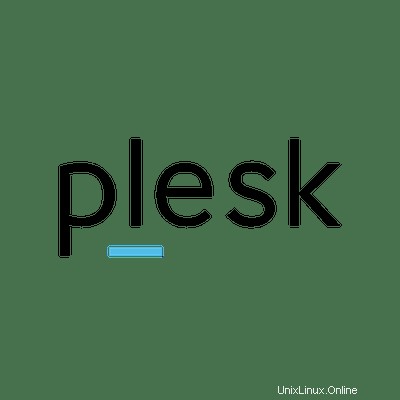
In questo articolo, avremo spiegato i passaggi necessari per installare e configurare Plesk su CentOS 8. Prima di continuare con questo tutorial, assicurati di aver effettuato l'accesso come utente con sudo privilegi. Tutti i comandi in questo tutorial devono essere eseguiti come utente non root.
Plesk è un software di automazione di data center per server e web hosting commerciale con un pannello di controllo sviluppato per fornitori di servizi di hosting al dettaglio basati su Linux e Windows.
Plesk è disponibile nelle seguenti configurazioni di licenza:
- Edizione Plesk Web Admin:fino a 10 domini. Per la gestione di base di siti Web semplici, senza gli strumenti e le funzionalità estesi.
- Plesk Web Pro Edition:per gestire fino a 30 domini. Include anche Plesk WordPress Toolkit con funzionalità complete.
- Edizione Plesk Web Host:domini illimitati. L'amministratore può anche creare account rivenditore aggiuntivi.
Plesk vende direttamente tutte e tre le licenze a un prezzo mensile o annuale. Tutte e tre le edizioni possono essere ottenute anche presso i rivenditori di licenze ufficiali.
Installa Plesk su CentOS 8
Passaggio 1. Il primo comando aggiornerà gli elenchi dei pacchetti per assicurarti di ottenere l'ultima versione e le dipendenze.
sudo dnf install epel-release sudo dnf update
Passaggio 2. Installazione di Plesk sul sistema CentOS.
Ora scarica lo script di installazione di Plesk con un clic ed esegui lo script:
wget https://autoinstall.plesk.com/plesk-installer
Successivamente, rendi eseguibile il file scaricato:
chmod +x plesk-installer
Al termine, esegui il programma di installazione dello script:
./plesk-installer
Risultato:
The Plesk Installation and Upgrade Wizard will guide you through the installation or upgrade process. =============================================================================== ------ IMPORTANT ------ * New installation of product(s) should be performed on clean servers only. * Before upgrading Plesk, be sure to back up your data. * By using this Wizard you agree to the terms and conditions described at http://www.plesk.com/legal/terms/ and those of the Plesk End User License Agreement. Available actions: (F) Go forward (Q) Cancel installation
L'installazione procederà in modo automatico. Il tempo medio dell'intero processo di installazione sarà compreso tra 15 minuti e 1 ora. Il comando avvierà il download dell'ultima versione stabile di Plesk.
Passaggio 3. Configura Firewall.
Plesk viene eseguito sulla porta HTTP predefinita. Pertanto, è necessario consentire il firewall
sudo firewall-cmd --permanent --add-service=http sudo firewall-cmd --reload
Passaggio 4. Accesso all'interfaccia Web di Plesk.
Ora puoi accedere al pannello di controllo di Plesk nel tuo browser inserendo il nome di dominio:
http://your-server-IP
Questo è tutto ciò che devi fare per installare Plesk su CentOS 8. Spero che questo suggerimento rapido ti sia utile. Per ulteriori letture su Plesk Obsidian, fare riferimento alla loro knowledge base ufficiale. Se hai domande o suggerimenti, sentiti libero di lasciare un commento qui sotto.